Introducción
El Internet es uno de los medios de comunicación más populares en la actualidad para comunicarnos, el conocer las dinámicas de trabajo por este tipo de mediaciones es de gran importancia en el contexto de la sociedad de la información. Esta entrada cubre las habilidades básicas que se requieren para entender los conceptos principales relacionados con la navegación por la web y el uso del correo electrónico.
Contenidos temáticos
- Google Chrome
- Sugerencias para realizar búsquedas en Internet
- ¿Qué se necesita para poder usar el correo electrónico?
- Creación y envío de mensajes de correo electrónico
- Lectura de mensajes de correo electrónico
- Tratamiento del correo electrónico no deseado
Desarrollo del tema
1. Google chrome
Es un navegador web de software privativo o código cerrado desarrollado por Google, aunque derivado de proyectos de código abierto. El nombre del navegador deriva del término en inglés usado para el marco de la interfaz gráfica de usuario. Cuenta millones de usuarios, y dependiendo de la fuente de medición global, puede ser considerado el navegador más usado de la Web. Los lanzamientos de Chrome son obtenidos a partir de Chromium, el proyecto de software libre que también sirve de base para el sistema operativo Chrome OS.
Chromium es publicado con una licencia de derechos de autor laxa. En esencia, los aportes hechos por el proyecto libre Chromium fundamentan el código fuente del navegador base sobre el que está construido Chrome y por tanto tendrá sus mismas características, a las cuales Google adiciona otras que no son software libre. También se cambia el nombre y logotipo por otros ligeramente diferentes para proteger la marca comercial de Google. El resultado se publica bajo términos de software privativo.
Abrir Internet con el navegador Chrome
Para abrir Internet con el navegador debes seguir los siguiente:
- Haga clic en el botón Inicio
 , escriba chrome, seleccione Chrome de la lista de resultados y, a continuación, presione Entrar.
, escriba chrome, seleccione Chrome de la lista de resultados y, a continuación, presione Entrar.
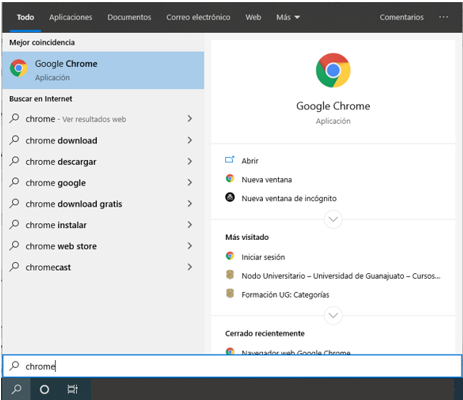
2. Sugerencias para realizar búsquedas en Internet
Internet contiene grandes cantidades de información, por lo cual, encontrar lo que realmente se busca puede ser un desafío. A continuación se ofrecen algunas sugerencias para que sus búsquedas en Internet sean más eficaces.
Usar el cuadro Búsqueda
En el cuadro de búsqueda de Chrome, escriba una palabra clave o una frase y, a continuación, presione ENTRAR (o presione ALT+ENTRAR para que los resultados de la búsqueda se muestren en una nueva pestaña).
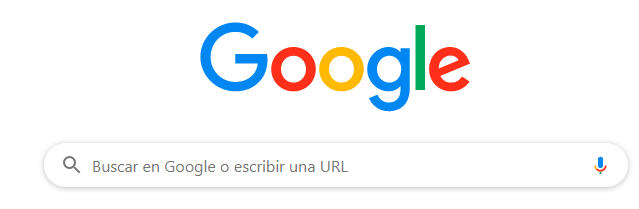
Administrador de tareas
Chrome tiene su propio Administrador de tareas que muestra la cantidad de memoria y uso de CPU que usa cada pestaña y complemento. Puede abrirlo haciendo clic en Shift-Esc desde Chrome. Puede obtener más detalles en un desglose completo de la memoria y el uso de la CPU para cada proceso dentro del navegador.
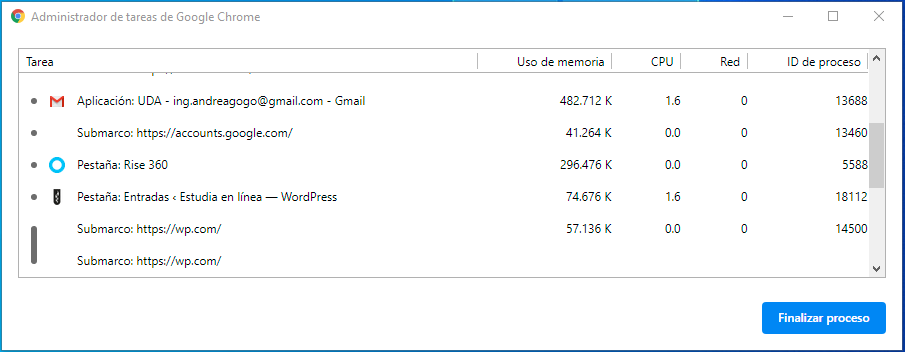
También Chrome utiliza una pestaña en cada proceso separado en Windows, por lo que también puede acceder al Administrador de tareas de Windows y cerrar uno de ellos si está bloqueado. También significa que un mal proceso en una pestaña no cerrara toda la sesión del navegador.
Un cuadro para búsqueda, dirección e historial
El historial de navegación de Chrome es un tesoro privado, de ahí el interés por borrarlo de forma más o menos periódica. Si quieres consultar qué webs has visitado últimamente o se han visitado desde el ordenador que utilizas -aunque lo haya hecho otra persona- te explicamos cómo ver el historial de Google Chrome.
Para consultar puedes realizar lo siguiente:
- Pulsa Control + H o Comando + H
- También puedes abrir Ajustes (tres puntos arriba a la derecha) > Historial

Pestañas actualizadas
Chrome considera las pestañas como una de las mejores innovaciones nuevas para la navegación web en los últimos años y, por lo tanto, querían expandir la funcionalidad de las pestañas desde los usuarios. En Chrome, puede arrastrar una pestaña a su propia ventana y arrastrarla nuevamente a la ventana principal. Esto se llama «pestañas dinámicas». Además, de manera predeterminada, la página «Nueva pestaña» en Chrome presenta una página que muestra miniaturas de sus sitios web más visitados, una lista de sus marcadores recientes y un cuadro de búsqueda que le permite buscar su historial.

Nuevo soporte para aplicaciones web
Naturalmente, Google cree en las aplicaciones basadas en la web y se invierte en un futuro que incluye aplicaciones que se ejecutan desde la nube y se ejecutan en un navegador web. Las aplicaciones web actuales incluyen Google Docs, Salesforce.com y Outlook Web Access. Chrome hace que sea más fácil hacer que esas aplicaciones se sientan más como aplicaciones de escritorio.
Desde la página de inicio de su aplicación web, simplemente haga clic en el ícono de los controles de Chrome y luego haga clic en «Crear accesos directos a aplicaciones» y podrá crear iconos de Escritorio, Menú de inicio y / o Inicio rápido. Luego, cuando inicia esas aplicaciones, se abren en una ventana optimizada sin la barra de direcciones y se separan de la ventana del navegador web Chrome.
Navegación de incógnito
Chrome incluye un modo de incógnito en el que los usuarios pueden ir a sitios, pero nada de esa sesión (historial, campos de formulario o cookies) se guardará en Chrome. Esto puede ser útil en computadoras compartidas y al visualizar datos confidenciales a través del navegador web.
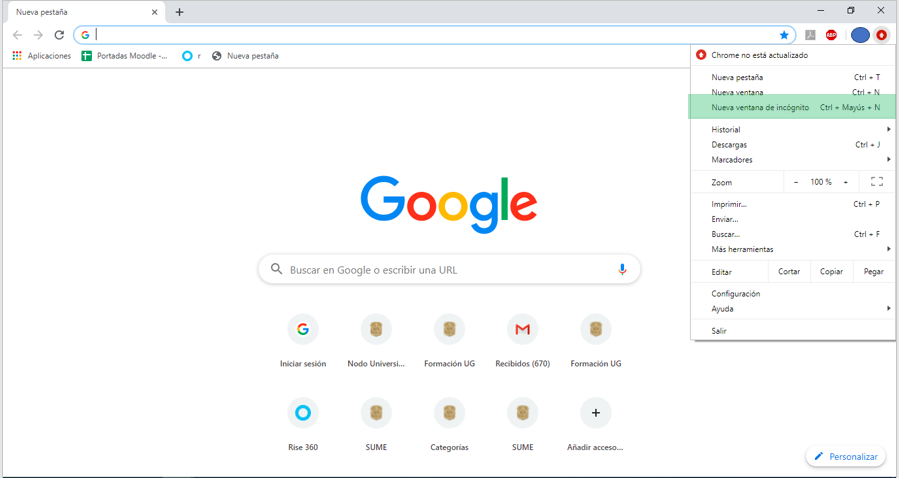
3. ¿Qué se necesita para poder usar el correo electrónico?
El correo electrónico es un modo cómodo y rápido de comunicarse con otras personas. Puede usar el correo electrónico para:
- Enviar y recibir mensajes. Puede enviar un mensaje de correo electrónico a cualquier persona que disponga de una dirección de correo electrónico.
El mensaje llega a la bandeja de entrada del destinatario en segundos o minutos, tanto si la persona que envía el mensaje es vecina suya como si vive en el otro extremo del mundo. Puede recibir mensajes de cualquier persona que conozca su dirección de correo electrónico y, a continuación, leer y responder a esos mensajes.
- Enviar y recibir archivos. Además de los mensajes de correo electrónico típicos basados en texto, puede enviar prácticamente cualquier tipo de archivo en un mensaje de correo electrónico, incluidos documentos, imágenes y música. Un archivo enviado en un mensaje de correo electrónico se denomina datos adjuntos.
- Enviar mensajes a grupos de personas. Puede enviar un mensaje de correo electrónico a varias personas simultáneamente. Los destinatarios pueden responder a todo el grupo, lo cual hace posible los debates en grupo.
- Reenviar mensajes. Al recibir un mensaje de correo electrónico, puede reenviarlo a otras personas sin necesidad de volver a escribirlo.
Una ventaja del correo electrónico frente al teléfono o al correo tradicional es su comodidad: puede enviar un mensaje en cualquier momento del día o de la noche.
Si los destinatarios no están delante del equipo o en línea (conectados a Internet), cuando envíe el mensaje, dicho mensaje estará disponible la próxima vez que abran el correo electrónico. Si están en línea, puede obtener una respuesta en minutos.
Además, el envío de mensajes de correo electrónico es gratuito. A diferencia del envío tradicional de una carta, no se paga por el franqueo u otras tarifas, con independencia de donde viva el destinatario. Los únicos gastos que se aplican son los correspondientes a la conexión a Internet o al programa de correo electrónico.
Para usar el correo electrónico, necesita tres cosas:
- Una conexión a Internet. Para conectar el equipo a Internet, en primer lugar debe suscribirse a un proveedor de acceso a Internet (ISP). El ISP le proporciona acceso a Internet, normalmente a cambio de una cuota mensual. También necesitará un módem. Consulte ¿Qué se necesita para conectarse a Internet?
- Un programa de correo electrónico o un servicio basado en Web. Puede descargar o adquirir programas de correo electrónico de Microsoft u otro proveedor.
Los programas de correo electrónico suelen incluir más características y las búsquedas son más rápidas que en la mayoría de los servicios de correo electrónico basados en Web.
Antes de configurar el programa de correo electrónico, debe obtener información acerca del ISP: la dirección de correo electrónico, la contraseña, los nombres de los servidores de correo electrónico entrante y saliente, y algunos otros detalles.
Si no desea descargar o adquirir un programa de correo electrónico, puede suscribirse a un servicio de correo electrónico basado en Web gratuito, como Gmail, Windows Live Hotmail o Yahoo! Estos servicios permiten comprobar el correo electrónico con un explorador web desde cualquier equipo conectado a Internet, incluso si el equipo pertenece a otro usuario o se encuentra en un lugar público, como una biblioteca.
- Una dirección de correo electrónico. Al suscribirse a un ISP o un servicio de correo electrónico basado en Web, obtiene una dirección de correo electrónico.
Una dirección de correo electrónico está formada por un nombre de usuario (un alias que elija, que no debe ser necesariamente su nombre real), el símbolo @ y el nombre del ISP o del proveedor de correo electrónico basado en Web como, por ejemplo, alguien@ejemplo.com
4. Creación y envío de mensajes de correo electrónico
A continuación se describe cómo rellenar la ventana del mensaje en la mayoría de los programas de correo electrónico. Estos pasos pueden variar en función del programa de correo electrónico o el servicio basado en Web que se use:
En el cuadro Para, escriba la dirección de correo electrónico de al menos un destinatario. Si va a enviar el mensaje a varios destinatarios, escriba un punto y coma (;) entre las direcciones de correo electrónico.
En el cuadro CC, puede escribir las direcciones de correo electrónico de cualquier destinatario secundario; es decir, personas que deben conocer la existencia del mensaje, pero que no necesitan realizar ninguna acción con dicho mensaje.
Estas personas recibirán el mismo mensaje que las personas del cuadro Para. Si no hay destinatarios secundarios, deje este cuadro en blanco.
Algunos programas de correo electrónico también pueden incluir un campo CCO, que permite enviar un mensaje a varias personas y ocultar determinados nombres y direcciones de correo electrónico a los destinatarios.
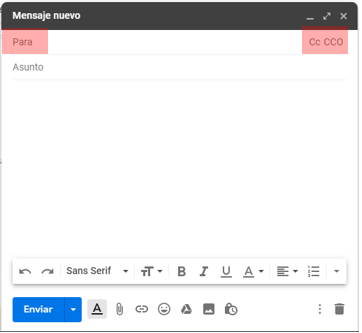
En el cuadro Asunto, escriba un título para el mensaje.
En el área en blanca grande, escriba el mensaje. Para adjuntar un archivo al mensaje, haga clic en el botón Adjuntar archivo al mensaje ![]() de la barra de herramientas ( justo debajo de la barra de menús).
de la barra de herramientas ( justo debajo de la barra de menús).
Busque el archivo, selecciónelo y, a continuación, haga clic en Abrir. El archivo ahora aparece en el cuadro Adjuntar en el encabezado del mensaje.
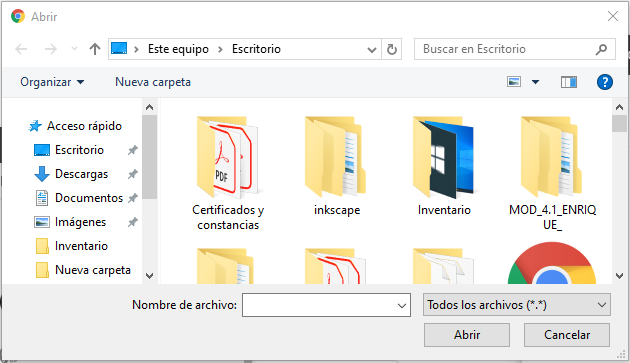
Ha terminado. Para enviar el mensaje, haga clic en el botón Enviar. El mensaje viaja por Internet hasta llegar a los destinatarios.
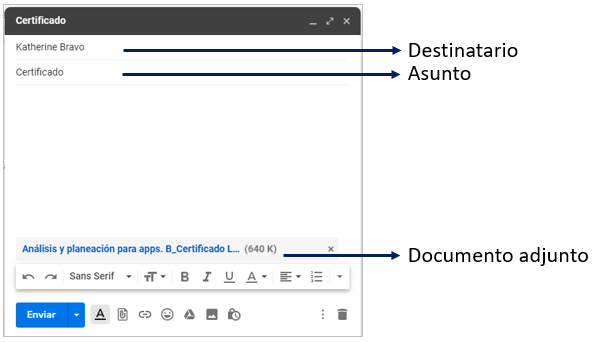
Nota: Para cambiar el estilo, la fuente, el tamaño o el color del texto, seleccione el texto y, a continuación, haga clic en uno de los botones o elementos de menú para cambiar el formato.
5. Lectura de mensajes de correo electrónico
La mayoría de los programas de correo electrónico y los servicios de correo electrónico basados en Web incluyen una bandeja de entrada en la que puede leer los mensajes recibidos.
Es posible que tenga que hacer clic en un botón etiquetado como Enviar y recibir o similar para recibir mensajes nuevos.
Para ver una lista de los mensajes de correo electrónico recibidos, haga clic en Bandeja de entrada en la lista Carpetas del programa de correo electrónico.
Los mensajes de correo electrónico deben mostrarse en la lista de mensajes. En la lista se suele mostrar quién envió el correo, el asunto y cuándo se recibió.
Para leer un mensaje, haga clic en él en la lista de mensajes. El contenido del mensaje se suele mostrar debajo de la lista de mensajes en el panel de vista previa.
En ese caso, haga doble clic en la lista de mensajes para leer el mensaje en otra ventana.
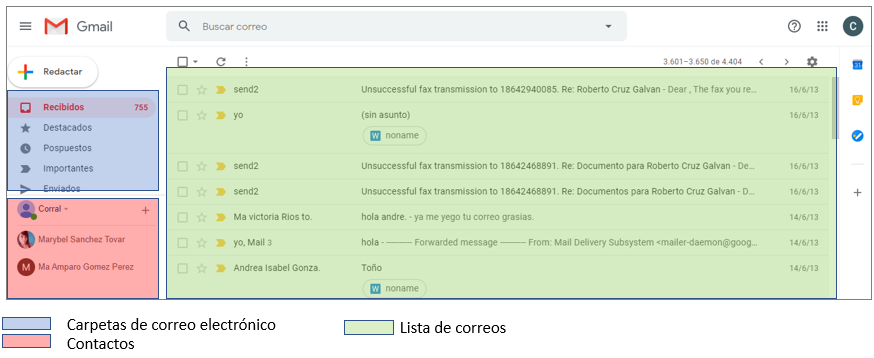
Para responder a un mensaje, haga clic en el botón Responder.
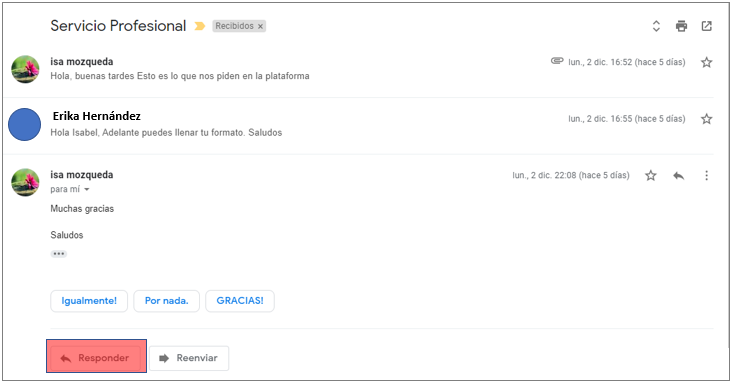
Etiqueta de correo electrónico
Al igual que en las conversaciones por teléfono y en la comunicación cara a cara, la comunicación por correo electrónico tiene determinadas reglas de comportamiento implícitas. Estas reglas se denominan etiqueta de correo electrónico o etiqueta de la red (la red se refiere a Internet). Para que la comunicación sea eficaz, siga estas instrucciones:
- Tenga cuidado con el humor y las emociones. El correo electrónico no transmite bien las emociones, por lo que es posible que el destinatario no entienda cuál es el tono que desea transmitir. El humor sarcástico es especialmente arriesgado porque el destinatario puede interpretarlo literalmente y sentirse ofendido. Para transmitir emociones, considere el uso de emoticonos (vea “Uso de emoticonos” en este artículo).
- Piense antes de enviar los mensajes. Escribir y enviar mensajes de correo electrónico es rápido y fácil, a veces demasiado fácil. Asegúrese de haber pensado sobre su mensaje en primer lugar y evite escribir cuando esté enfadado.
- Use una línea de asunto clara y concisa. Resuma el contenido del mensaje en unas pocas palabras. Las personas que reciben grandes cantidades de correo electrónico pueden usar el asunto para dar una prioridad determinada al mensaje.
- Escriba mensajes breves. Aunque un mensaje de correo electrónico puede tener cualquier longitud, el mensaje de correo electrónico está diseñado para que la comunicación sea rápida. Muchas personas no tienen el tiempo o la paciencia para leer más que algunos párrafos.
- No escriba el mensaje TOTALMENTE EN MAYÚSCULAS. Mucha gente considera que las frases escritas en mayúsculas equivalen a “gritar” y les resultan molestas u ofensivas.
- Tenga cuidado con la información importante o confidencial. Cualquier destinatario puede reenviar el mensaje a otras personas, deliberadamente o por accidente.
Además, en las comunicaciones formales o comerciales, evite los errores ortográficos y gramaticales. El correo electrónico poco cuidado no transmite una imagen profesional. Revise los mensajes antes de enviarlos y, si el programa de correo electrónico incluye un corrector ortográfico, úselo.
6. Tratamiento del correo electrónico no deseado
Al igual que puede recibir anuncios, folletos y catálogos no deseados en el correo postal, es probable que también reciba correo electrónico no deseado (también conocido como spam) en la bandeja de entrada. El correo electrónico no deseado puede incluir anuncios, tramas fraudulentas, pornografía u ofertas legítimas.
Debido a que el envío de correo electrónico no deseado resulta barato para los especialistas en marketing, no es raro recibir grandes cantidades de este tipo de correo.
Muchos programas de correo electrónico y servicios de correo electrónico basados en Web incluyen un filtro de correo electrónico no deseado.
Este filtro analiza el contenido de los mensajes recibidos y mueve los mensajes sospechosos a una carpeta de correo electrónico no deseado especial, donde puede verlos o eliminarlos en cualquier momento.
Si un mensaje de correo electrónico no deseado logra evitar el filtro y llega a la bandeja de entrada, en muchos programas de correo electrónico se puede especificar que los futuros mensajes enviados por ese remitente se muevan automáticamente a la carpeta de correo electrónico no deseado.
Para contribuir a evitar el correo electrónico no deseado:
- Tome precauciones al facilitar su dirección de correo electrónico. Evite publicar su dirección de correo electrónico real en grupos de noticias, sitios web u otras áreas públicas de Internet.
- Antes de facilitar su dirección de correo electrónico en un sitio web, revise la declaración de privacidad del sitio para asegurarse de que no permite la divulgación de su dirección de correo electrónico a otras compañías.
- Nunca responda a un mensaje de correo electrónico no deseado. El remitente sabrá que su dirección de correo electrónico es válida y es posible que la venda a otras compañías. En ese caso, seguramente recibirá incluso más correo electrónico no deseado.
Conclusión
Internet ofrece muchas aplicaciones y servicios, se destacan la popularidad de las redes sociales, el correo electrónico, las aplicaciones móviles, juegos en línea para varios jugadores, telefonía por Internet, intercambio de archivos y servicios de transmisión de contenidos digitales como videos. El usar de forma adecuada este tipo de herramientas y servicios digitales puede ser de gran utilidad en la actualidad, particularmente en contextos diversos como el trabajo, el estudio o para fines personales.